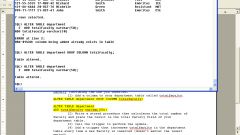Вам понадобится
- Компьютер с сетевым подключением.
Инструкция
1
Проверьте конфигурацию TCP/P, используя IPConfig. Для этого нажмите кнопку «Пуск» и выбрав пункт «Выполнить», введите команду «cmd». Чтобы получить подробный отчет о конфигурации всех интерфейсов, укажите для IPConfig параметр /all. Благодаря этому отчету можно будет увидеть все ошибки конфигурации сети компьютера.
2
Используйте средства Ping для проверки подключения вашего компьютера к другим аппаратам в сети. Задайте адрес замыкания на себя, использовав команду ping 127.0.0.1. При завершении обратной связи ошибкой можно сделать вывод, что стек IP не отвечает.
3
Обратитесь по IP-адресу своего компьютера, чтобы понять был ли он добавлен в сеть. В случае отсутствия ошибок в таблице маршрутизации этот процесс закончится по адресу замыкания на себя 127.0.0.1.
4
Если же контроль обратной связи проходит успешно, но IP-адрес так и не отвечает, то есть вероятность наличия проблемы в таблице маршрутизации драйвера сетевого адаптера.
5
Наберите команду ping IP-адрес шлюза, чтобы проверить работоспособность шлюза и наличие связи с локальным узлом локально сети. Если обращение закончилось неудачно, то проблема заключается в сетевом адаптере, маршрутизаторе или другом сетевом устройстве.
6
Проверьте возможность связи через маршрутизатор. В этом поможет команда ping IP-адрес удаленного узла. При неудачном завершении обращения можно быть уверенным, что проблема в сетевых устройствах между компьютерами.
7
Проверьте маршрутизатор, используя средство PathPing. Это поможет выявить потери пакета на маршрутах, которые включают несколько прыжков. Для этого нужно обратиться к удаленному узлу с помощью PathPing. Наберите команду pathping IP-адрес узла, к которому вы обращаетесь.
8
Используйте средства Rout. Введите команду rout print - и вы увидите таблицу маршрутизации. Для обмена между двумя узлами IP-датаграммами необходимо наличие маршрутов друг к другу, или использование шлюзов по умолчанию, где уже есть эти маршруты.
Видео по теме
Источники:
- Маршрутизация